Projektový plán v Excelu si můžete stáhnout jako vyplněný příklad, nebo jako prázdný pro váš projekt. Níže je návod na jednoduchý postup projektového řízení.
(Toto je jedna z věcí ke stažení na mé stránce zdarma, podívejte se i na další zdroje k Lean Six Sigma nebo Excelu)
Projektový plán Excel – Příklad
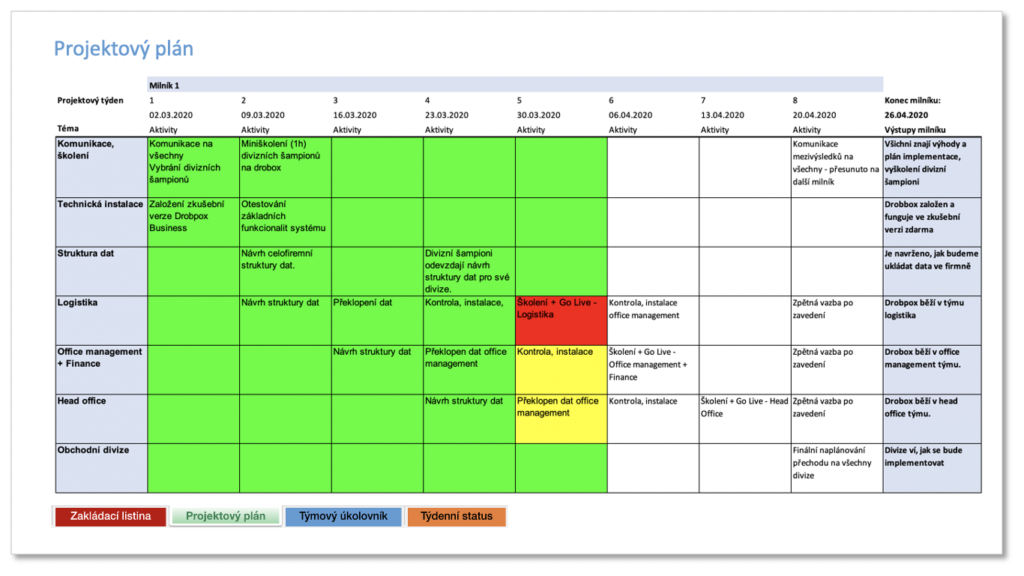
Projektový plán Excel – Prázdný
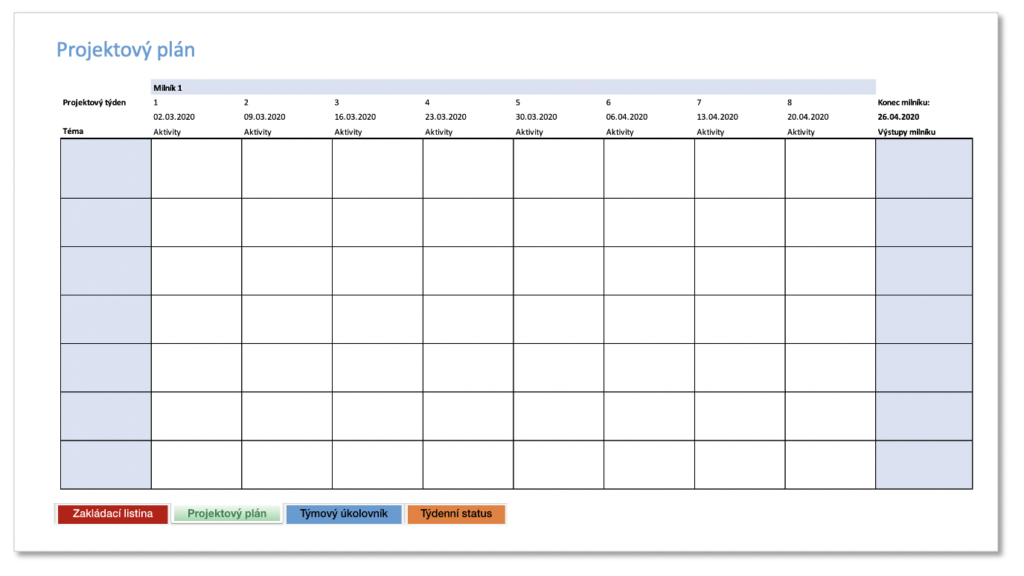
🇬🇧 Šablony si můžete stáhnout i v anglické verzi
Projektový management v 15 minutách
Podívejte se na tuto stránku shrnutou do videa na mém Youtube kanálu. Video je k dispozici je i v anglické verzi.
Jak jednoduše řídit projekty
Dostali jste už někdy firmě za úkol něco inovovat či zlepšit? Pokud ne, tak to pravděpodobně přijde. Ve firmách školím lidi jak na to:
- Učím je Design thinking, což je inovovat produkt nebo službu pro zákazníka či pro zaměstnance, třeba: „Jak zlepšit customer experience?“ „Jak navrhnout nový web?“ „Jak udělat první den pro zaměstnance skvělým zážitek?“
- Také školím Lean Six Sigma. To je postup, jak vzít nějakou věc, co ve firmě děláte a jak ji zrychlit, zlepšit, zjednodušit a zlevnit, třeba: „Jak zvládnout finanční závěrku za 5 dní místo za 10?“ „Jak automatizovat manuální zadávání dat do sytému? „Jak snížit počet chyb a reklamací u zákazníka?“ (viz Rychlý úvod do Lean Six Sigma)
Abyste dokázali něco změnit, nestačí vám znát jen postup, ale musíte vědět, jak řídit projekt. K tomu slouží Projektový Management. Jak se ho naučit? Některé firmy mají už svou interní metodiku, jak řídit projekty, a všechno vás naučí. Nebo můžete jít na nějaké školení jako PRINCE2, PMP nebo další.
Pravděpodobnější je, ale že k dispozici nebudete mít vůbec nic. V případě, že nemáte velké zkušenosti s řízením projektů, pak všechny ty systémy, tabulky nebo nástroje jako Microsoft Project vypadají hodně složitě. Přesně toto se stává hodně účastníkům mých školení. Co s tím?
Lean projektový management
Popsal jsem tu pro vás velmi jednoduchý ale účinný systém, jak řídit projekt. Vycházím z posledních 11 let své projektové praxe a ze způsobů řízení, které se mi nejvíce osvědčily.
Žádný kanón na vrabce
Tenhle systém není kanón, ale spíš taková vzduchovka. Vrabce tím v pohodě trefíte. Nemusíte se nic moc složitého učit ani nepotřebujete certifikaci. Na druhou stranu, tento systém je určen zejména na inovační a zlepšovací projekty, které jsou obvykle trochu jednodušší na řízení: Nejsou tam vysoké nároky na hlídání návazností a není tam náročné řízení zdrojů.
Šablona v Excelu? Jako fakt?
Ukážu vám jak řídit projekt v Excelu. Samozřejmě chápu, že technologie postoupila a existují lepší nástroje. Každopádně Excel nebo Google tabulky má každý z vás a každý z lidí, které budete mít na projektu. Někdy prostě nemáte jinou možnost než vydat se cestou nejmenšího odporu a zůstat v tabulkovém procesoru.
Pokud ale chcete a můžete, překlopte si tento systém nějakého modernějšího online nástroje, který má váš tým k dispozici, třeba skvělé Microsoft Teams (součástí Office 365) nebo Trello (je to systém jednoduchý a zdarma, ale musí vám to IT dovolit a musí se na tom členové týmu shodnout). Rád mam také Basecamp – který je elegantní, skvěle funguje pro lidi, kteří se často nevidí, ale nevyhovuje každému.
Nebo si šablonu vytiskněte a podle stejného systému řiďte projekt na nástěnce, úplně offline. I to můžete. To je úplně na vás.
Upravte si ho, jak potřebujete
Tenhle systém není vytesaný do kamene. A žádný projekt a firma nejsou stejné. Doporučuju nejprve si systém vyzkoušet tak, jak je vytvořený, a pak si ho upravit na míru tak, jak se vám hodí. Projektový management je obecně stavebnice, můžete si přidat nebo ubrat nástroje, tabulky, procesy tak, jak se vám hodí.
Šablona má čtyři listy, které představují základní nástroje projektového managementu.

V následující kapitole se podíváme, jak se používají.
Postup kroků lean projektového managementu
Lean projektový management si ukážeme na jednoduchém fiktivním projektu. Cestovní kancelář Do Světa s.r.o. chce odstranit neustálé hledání dokumentů a zefektivnit práci, proto se rozhodne pro instalaci systému Dropbox. Projekt se tedy jmenuje Zavedení Dropboxu
1 Před začátkem projektu:
1.1. Zamyslete se, co bude potřeba udělat
Nejprve si jako projektový manager sedněte buď sám nebo s týmem a zamyslete se nad těmito otázkami:
- Co všechno je potřeba udělat, abychom splnili cíle projektu?
- Jak musí věci na sebe navazovat?
- Koho a co na to potřebujeme? Jak jsou lidé, věci a systémy k dispozici
Z toho si můžete udělat první hrubý plán. Často se vizualizuje pomocí Gantt Chartu. Ten můžete vytvořit třeba v Powerpointu. Je to dobrý nástroj plánování, a ne už tak dobrý nástroj řízení projektu.
Hrubý pán u jednodušších projektů uděláte z hlavy na základě zkušeností. U složitějších projektů (třeba stavba jaderné elektrárny 🙂 se používají různé programy a postupy, třeba work breakdown structure.
1.2 Sepište zadání projektu (Project charter)
Zadání projektu je taková smlouva mezi všemi zainteresovanými stranami projektu. Vás jako projektového manažera mimo jiné chrání proti různým nedorozuměním.
U velkých projektů může mít klidně 10 – 15 stránek, v našem příkladu zavádění Dropboxu shrneme vše na jednu stránku:
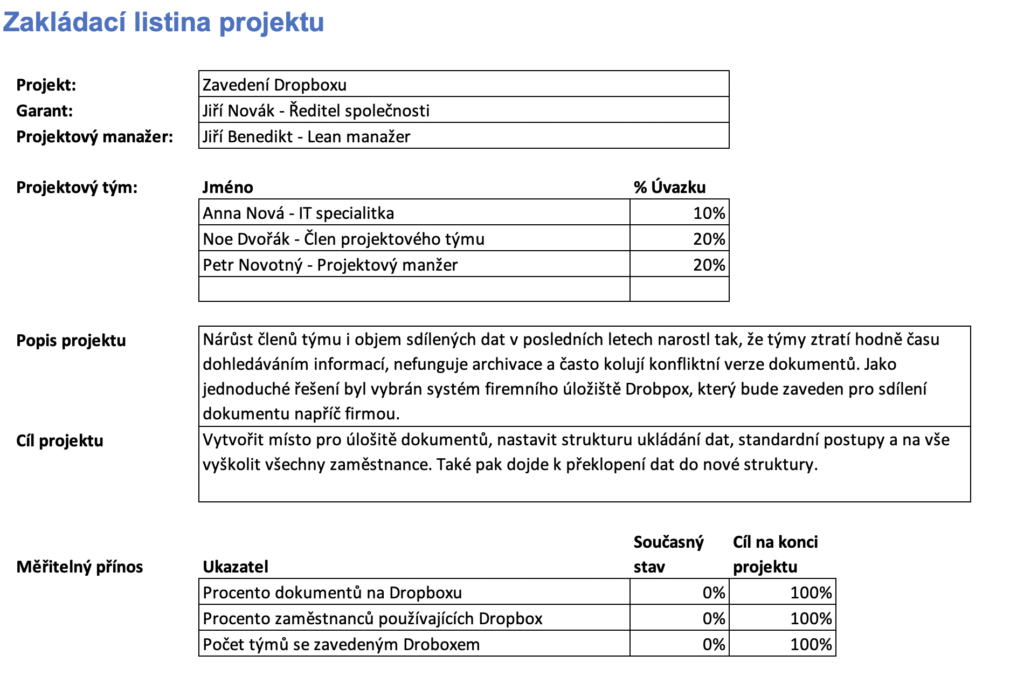
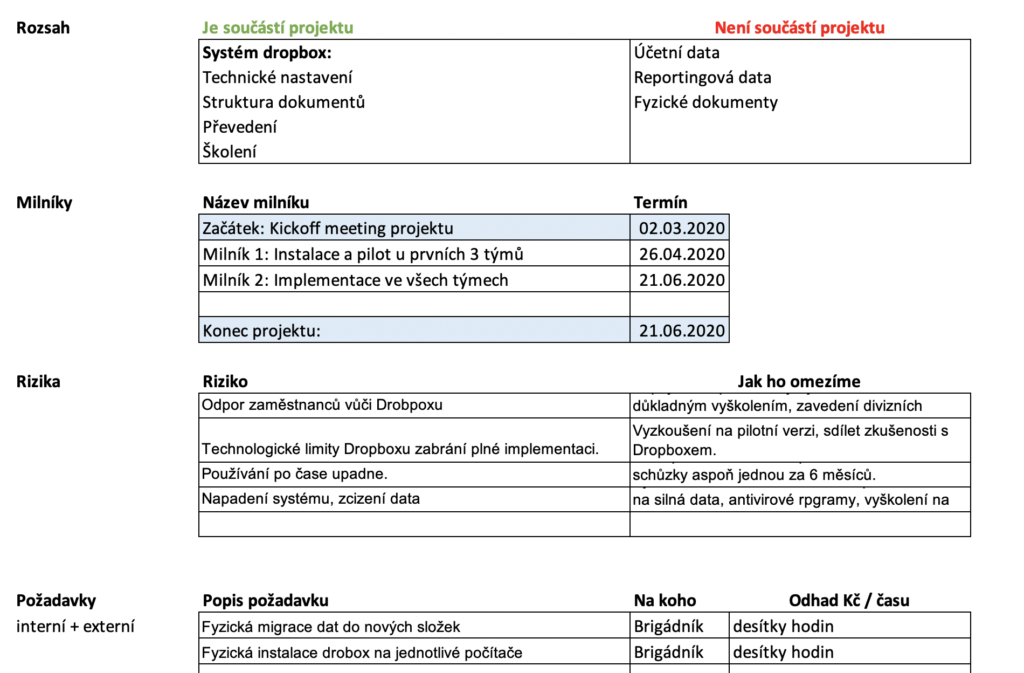
Garant projekt zastřešuje. Odpovídá za jeho přínos, schvaluje rozpočet, výstupy, řeší problémy. Často je to skupina lidí – řídící rada (steering committee)
Projektový manažer řídí postup projektu, zajišťuje, že se plní úkoly, že všichni všechno vědí a řeší problémy na projektu.
Projektový tým většinou projekt neděláte sami. Jako projektový manažer musíte mít předem schválené, jací lidé a na kolik % času budou na projektu pracovat. Projektový manažeři toto často podcení. Hodně projektů pak vyhoří na tom, že tým pak nemá čas na něm pracovat.
Měřitelný přínos by měl být ideálně skutečný přínos, třeba nárůst zisku, ušetřené náklady, spokojenější zákazník, kratší proces, méně chyb. Někdy to ale nejde snadno vyčíslit, jako v našem případě s Dropboxem. Proto měříme % úspěšné implementace.
Rozsah – tady je důležité zejména zmínit, co není součástí projektu. Předpoklad je matka průseru: nepředpokládejte, že garant a ostatní chápou zadání projektu a jeho cíle stejně jako vy. Přesně vypište, co budete a co nebudete dělat, pomůže vám to.
Rizika – existuje spoustu důvodů, proč může projekt selhat. Spoustu z nich jako projektový manažer neovlivníte. Vaším úkolem je na ně včas upozornit a hledat řešení.
Požadavky – čas, peníze, zdroje, místo atd. – je dobré zmínit vše, co budete potřebovat předem, abyste pak nenarazili.
Dále bývá součástí zadání například i jednoduchý komunikační plán: Jak často se bude scházet projektový tým, jak se bude reportovat garantovi a jak často se budete jako projektový manažer scházet s garantem či řídicím výborem.
1.3 Rozdělte projekt do osmitýdenních milníků
Praxe ukazuje, že je dobré dělit projekt do fází, přičemž na konci každé je nějaký dílčí výstup. Fázím jsem zvyklý říkat milníky, i když to není přesné názvosloví.
Ideální délka milníku je 8 týdnů. Pokud jste flexibilní a schopni něco dodat za kratší dobu, můžete používat čtyřtýdenní cykly. Ve vývoji se často používají milníky dvoutýdenní. Ale ve velké firmy je ideální tato délka. Delší milník nedoporučuju, to se pak špatně řídí.
Ideální je, aby byly milníky stejně dlouhé. To vychází z agilního myšlení a je to podobné tzv. sprintům. Projekt s pravidelným cyklem milníků se dobře vysvětluje, řídí, a sleduje. Dobře se pak třeba synchronizuje více projektů běžících naráz. Když se je to nutné, můžete milníky prodloužit nebo zkrátit, ale nedoporučuju to.
V našem příkladu zavádění Dropboxu budeme potřeboat 2 milníky – prvních 8 týdnů se budeme zabývat instalací, nastavení a pilotnímu zavedení v některých týmech (pilot), dalších 8 týdnů zavedeme systém do všech ostatních týmů (rollout)
1.4. Rozdělte projekt do témat
V Excelové šabloně najdete prázdný projektový plán. Jeden sloupec představuje jeden týden a jeden řádek jedno téma projektu.
V našem příkladu zavádění Dropboxu projekt rozdělíme do témat komunikace+školení, technická instalace a struktura dat. Kromě toho jako samostatná témata uvedu tři týmy, kde se bude systém zavádět pilotně. takto vypadá tabulka v této fázi:
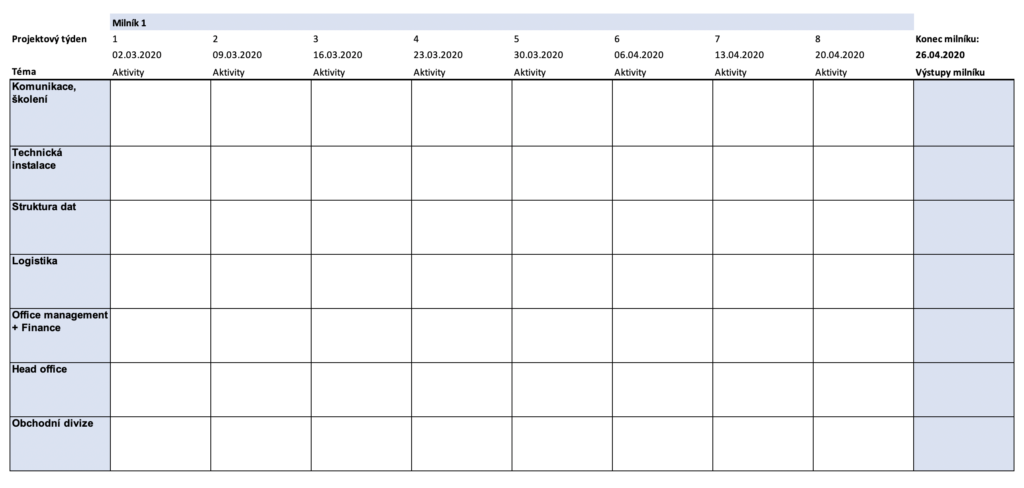
Rozdělení na témata je čistě na vás. Volte to, co vám připadá praktické a přehledné. Témat můžete mít 3 – 5 u jednodušších projektů, ale ani u složitějších nedoporučuju více než 10. J
1.5 K tématům rozepište finální výstupy a výstupy jednotlivých milníků
Nejprve napište, co mají být výstupy projektů podle jednotlivých témat. Představte si to jako „fotografii“ z konce projektu – v jakém stavu budou věci? Pak jděte od zadu a doplňte „fotku“ výsledku ostatních milníků – co musí být hotovo v tomto milníku, abychom na konci projektu bylo všechno hotové?
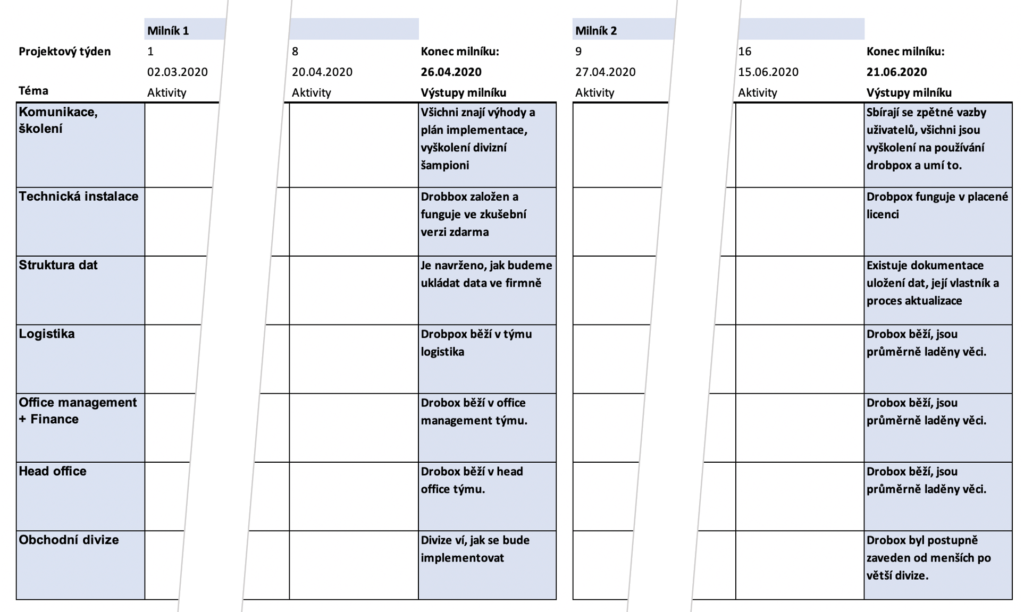
2 Před každý milníkem
2.1 Naplánujte aktivity na jednotlivé týdny
Na začátku každého milníku naplánujte, co se bude dít v jednotlivých týdnech za aktivity. Vycházejte z výstupu, který chcete za 8 týdnů dosáhnout, ale také např. z dostupnosti lidí.
Plánujeme vždy jen na jeden milník dopředu, čili většinou 8 týdnů. Víc nemá smysl, je tam tolik náhodných proměnných, že by plán už byl hodně nepřesný
Projektový plán se v průběhu milníku nemění. To je hrozně důležité. I když po dvou třech týdnech zjistíte, že všechno je jinak, tuto tabulku neměňte. Je to takový pevný bod, který umožňuje sledovat garantovi a všem členům týmu progres. Proto je v daném milníku vždy „zmražený.“ Je velmi pravděpodobné, že se něco z toho nestihne nebo udělá něco navíc, ale to viz později. Ve vážných případech můžete změnu plánu dojednat s garantem, ale nedoporučuju to.
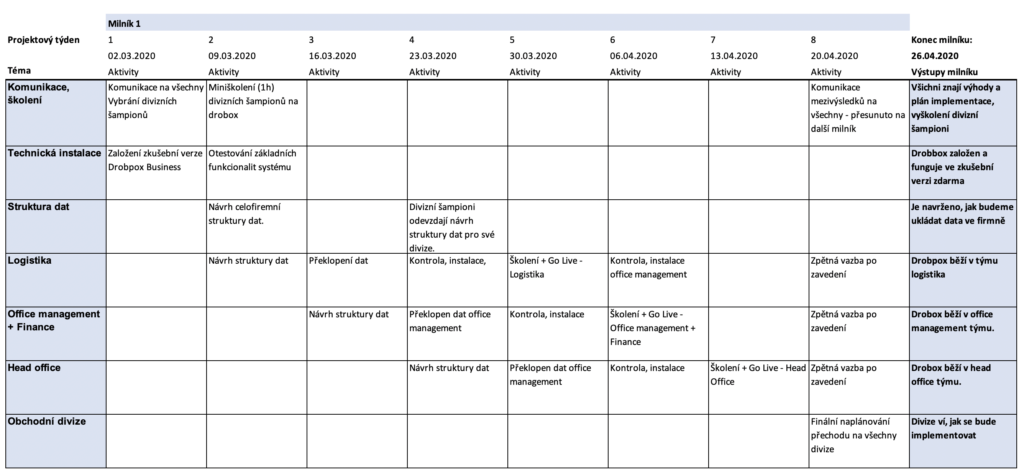
Nyní máme zadání projektu, výstupy a plán na první milník. V tuto chvíli je dobré všechny zúčastněné pozvat na Kick of meeting – vykopnutí projektu, kde jim plán představíte. Tato schůzka je většinou těsně před projektem nebo v jeho prvním týdnu.
3 Na první projektové schůzce
Projektové schůzky by měly být každý týden v daný konkrétní den. Doporučuju je hned na začátku projektu napevno poslat všem zúčastněným do kalendáře jako opakující se událost.
3.1. Na základě aktivit v následujících týdnech rozdělte úkoly
Zatímco aktivity na listu projektový plán jsou široké, obecné, na listu „Týmový úkolovník“ je rozpracujte na konkrétní úkoly s termíny a konkrétním nositelem úkolu:
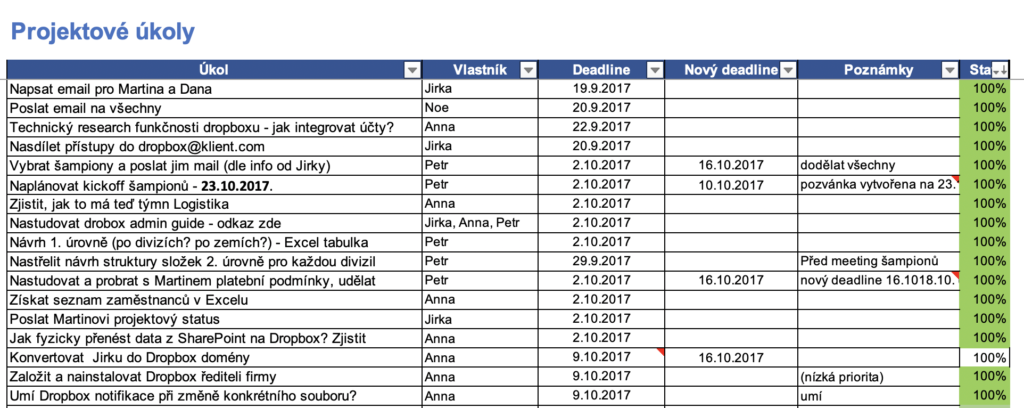
Pár tipů k tomu
- Použijte aplikaci pro úkoly – pokud máte ve firmě k dispozici, použijte aplikaci pro přiřazování úkolů lidem, třeba Planner v Microsoft Teams nebo třeba Trello. Pokud nemáte, použijte tento Excel
- Ukazujte na úkolovník obrazovce: Vždy zahajte projektovou schůzku tím, že úkoly zobrazíte na projektor. Zároveň kdykoli někomu úkol zadáváte, pusťte to na obrazovku hned úkol zapište.
- Vždy jen jeden nositel: Úkol musí mít vždy jen jednoho nositele. Jakmile zadáte úkol společně více lidem, nikdo necítí odpovědnost a je riziko, že ho taky nikdo neudělá. Sdílená odpovědnost = žádná odpovědnost! Výjimkou je úkol, který zpracuje každý samostatně, např. všichni si přečtou projektovou dokumentaci.
- Úkolu odškrtávejte jen na meetingu: Dohodněte se, že úkoly označuje za hotové jen projektový manažer na meetingu, ať můžete posoudit, jestli to je opravdu hotové.
- Deadline + nový deadline. Jakmile někomu zadáte termín, ten zůstává fixní. Pokud se z nějakého důvodu posune (třeba to daný člověk neudělá včas, nebo nastanou jiné okolnosti), pak vepište termín na nový deadline. To opticky ukazuje, které úkoly se protahují a tvoří to tlak na lidi dělat své úkoly včas.
- Sledujte i rozhodnutí: Co můžete přidat je i to, že budete zapisovat rozhodnutí učiněná týmem, buď přímo do úkolovníku, nebo na samostatný list. To je super, protože to pak někdo zpětně nezpochybňuje a každý ví, co se rozhodlo. Zapisovat se dají také například otevřené, nedořešené body.
- Když někdo opakovaně neplní úkoly, hned to řešte – možná dostal nějaké jiné priority, nestíhá jiný projekt, nebo prostě nemá motivaci. Řešit to můžete s daným člověkem, když to nezabere, pak jeho šéfem, když ani to, pak s projektovým sponzorem. To, jestli lidé budou plnit úkoly, nemůžete zcela ovlivnit, ale když to nebudete včas řešit, vina padne na vás. Pokud vás to zajímá, přečtěte si článek Jak nezabít projekt
4 Na každé další projektové schůzce
4.1 Zkontrolujte úkoly z minula
To je hrozně důležité. Je potřeba to pravidelně dělat, aby lidé věděli, že žádný úkol nevyšumí. Že když slíbí nějaký termín, další týden se to promítne a oni bude muset vysvětlovat, proč to není hotové. To vytváří tlak na to plnit, co člověk slíbí. To se ne každému líbí, protože není žádný prostor pro úhybné manévry. Jako projektový management musíte být v tomto neústupní.
4. 2 Zkontrolujte aktivity z minulého týdne a vybarvěte je
Projděte v projektovém plánu sloupeček minulého týdne a vybarvěte jednotlivá políčka podle následujícího kódu
- Zelená – aktivita je hotová.
- Žlutá – aktivita není hotová, ale výstup milníku není časově ohrožen (stihneme to dodělat)
- Červená – aktivita není hodnotová a už teď víme, že nestihneme slíbený výstup milníku v daném témat.
Pokud jste minulý týden stihli dotáhnout některé žluté aktivity z předchozích týdnů, můžete je také dobarvit zeleně.
Takto může vypadat projektový plán po pěti týdnech projektu:

Z obrázku je jasně zřejmé, že projekt jde docela dobře. Zavádění v týmech Office management + Finance a Head office je zpožděné, ale stihneme to. V týmu Logistiky máme ale problém – nestihneme včas Dropbox zavést .
4.3 Na základě aktivit v následujících týdnech rozdělte úkoly
Tady je to stejné jako na první projektové schůzce z bodu 3.1. Nezapomeňte při zapisovaní jednotlivých úkolů je pustit na obrazovce a ideálně na konci schůzky si všechny dané úkoly s týmem potvrdit.
4.4. Pošlete report z minulého týdne garantovi
Garantovi můžete poslat celý projektový plán, ale primárně ho bude asi zajímat jenom minulý týden – co se stíhá, co se nestíhá a proč.
Na toto máte šablonu na listu týdenní status. Jenom tam vykopírujete věci z projektového plánu, okomentujete a z Excelu zkopírujete rovnou do těla emailu. Za 2-3 minuty tak máte hotový týdenní projektový report.
Takto může vypadat report po 5. týdnu projektu
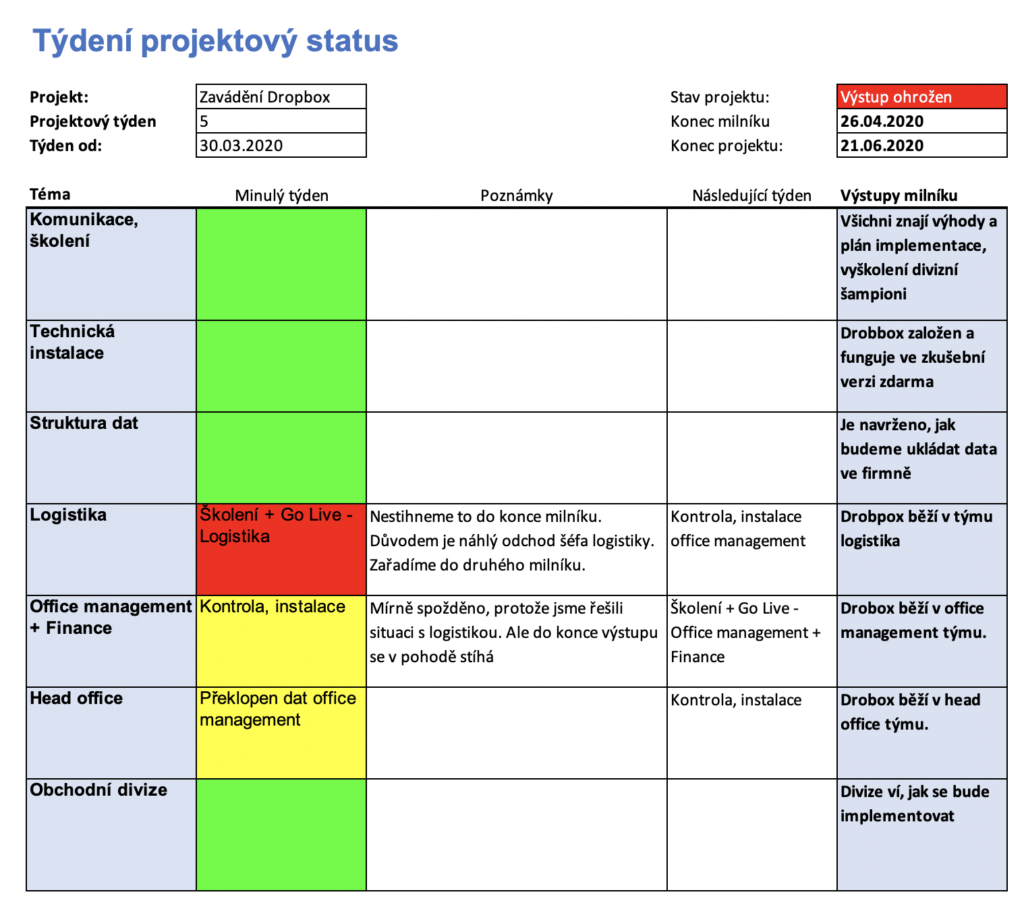
5 Na konci každého milníku
5.1. Uzavřete projektový plán
Na konci milníku vybarvěte i jednotlivé výstupy, jestli se stihly nebo ne:
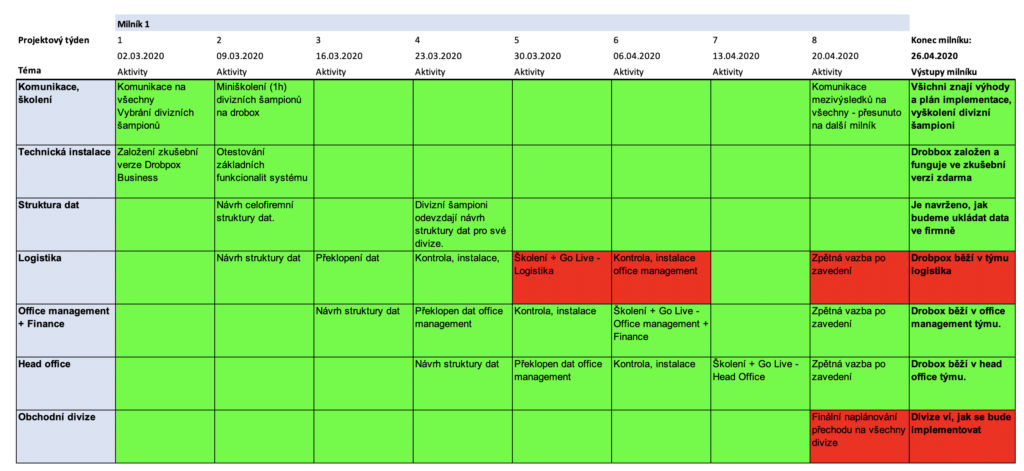
5.2 Prezentujte výsledek garantovi
Na schůzce s garantem či řídicí radou projektu projděte:
- Co se stihlo, co se nestihlo a proč.
- Jaké problémy nastaly a jak se jim vyhnete pro příště.
- Pokud se něco nestihlo, bude nutné upravit výstupy následujícího milníku nebo celého projektu. Schvalte si společně.
- Předložte plán po týdnech na další milník.
Závěrem
Podobným způsobem jsem řídil projekty malé i větší. S týmem jsem se účastnil projektu, který měl 5 pracovních skupin, 30 členů týmů, trval rok a byl řízen víceméně jen pomocí této šablony. Jak jsem psal na začátku, systém je to spíš lehký, jednoduchý, hodně spoléhá na to, že u toho bude projektový management přemýšlet. Ale věřím, že to je systém efektivní. Viděl a zažil jsem jich za svou kariéru hodně, ale tohle fungovalo nejlíp. Věřím, že to bude fungovat dobře i vám.
Máte vaše vlastní zkušenosti, otázky, doporučení? Pište do komentářů:
Kam dál?
- Má firemní školení Lean Six Sigma a Microsoft Excel
- Další materiály ke stažení pro Lean Six Sigma nebo Microsoft Excel
- Videokurzy MS Excel

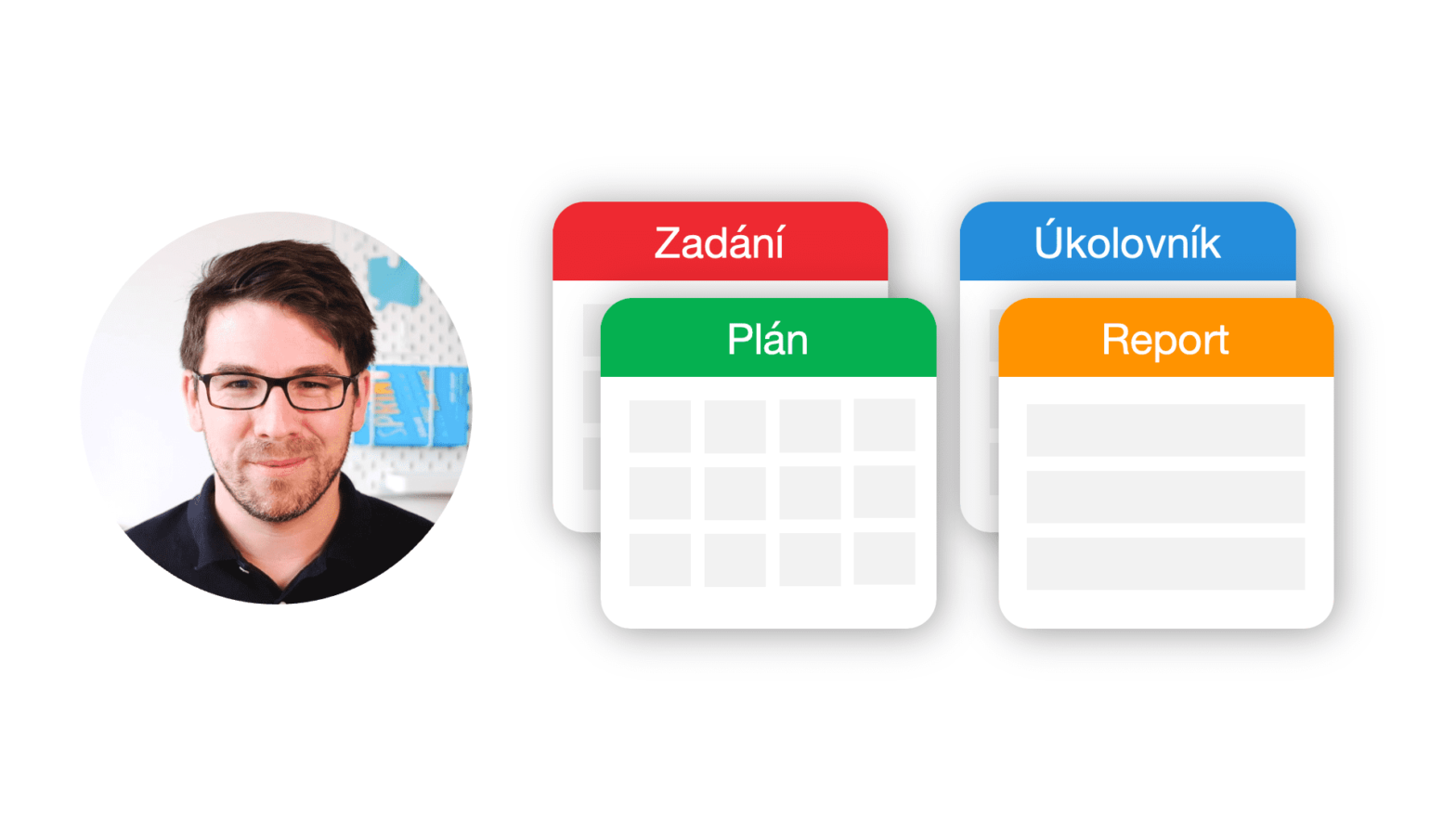
Vidím, že tu nie je žiadny komentár a tak by som chcel ako prvý poďakovať za šablónu a celý návod! Dostal som za úlohu vypracovať projekt v našej firme a veľmi mi pomáha tento postup. Hneď sa cítim oveľa organizovanejšie!
Díky! Jak jsem psal výše, ideální je v dnešní době tento postup zaintegrovat třeba do Microsoft Teams / MS Planner nebo do Google Docs případně využít jinou aplikaci (Trello, Notion atd.) pro efektivní sdílení s týmem.
Také bych chtěl poděkovat za celý postup. Pracoval jsem v korporaci v projektovém managementu a velmi podobně jsme postupovali. Je super vidět vše ve zjednodušené podobě a na jednom místě, dobrá práce!
Nepodceňoval bych přípravu a plánování projektu, např. WBS považuji za „have to“ :-), z WBS vychází řada navazujících plánů/kontrol/aktivit…